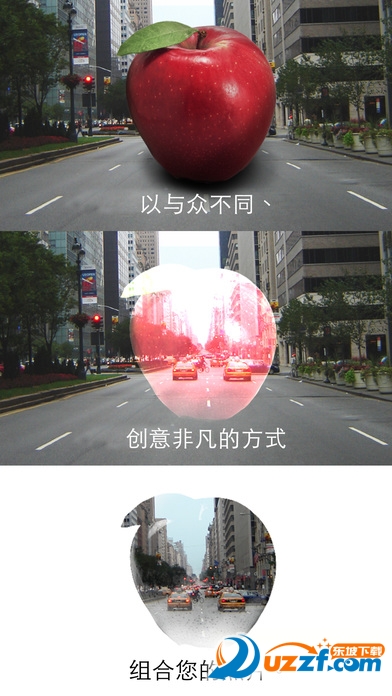

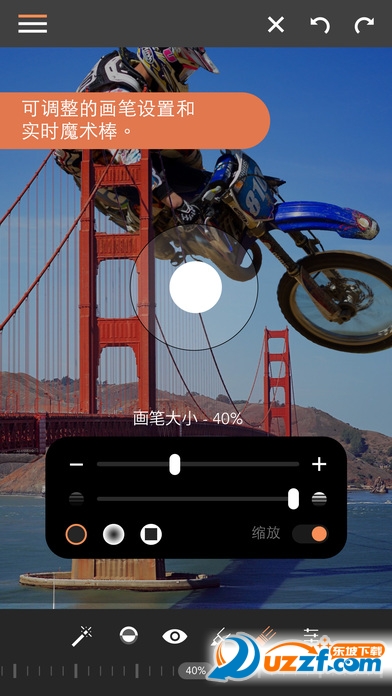

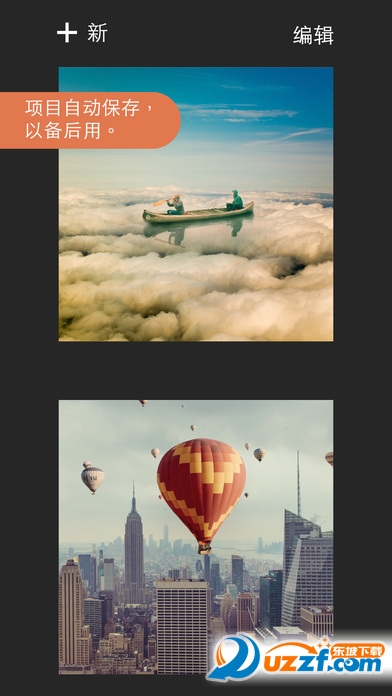
Union是一款非常好用的图像处理软件,相信很多的人都是用过类似的,现在为大家带来的是Union安卓版下载,安装APK后你可以随意的使用各种图像,融合或者编辑!
一、基本操作
进入应用后,首先映入眼帘的就是使用教程,根据高亮指示,很容易就可以打造出一副创意作品。由于 iPhone 屏幕大小的限制,在选取图层等操作总是比 iPad 多两步,略显繁琐,还是在大屏幕设备上操作比较爽快。
iPad 显示时多了一个固定边栏的选项,固定时可以直接选取图层操作,直观简便,不固定时边栏可以收起来,从屏幕左侧向右滑即可唤出,这时与 iPhone 显示相同,全屏显示操作界面。
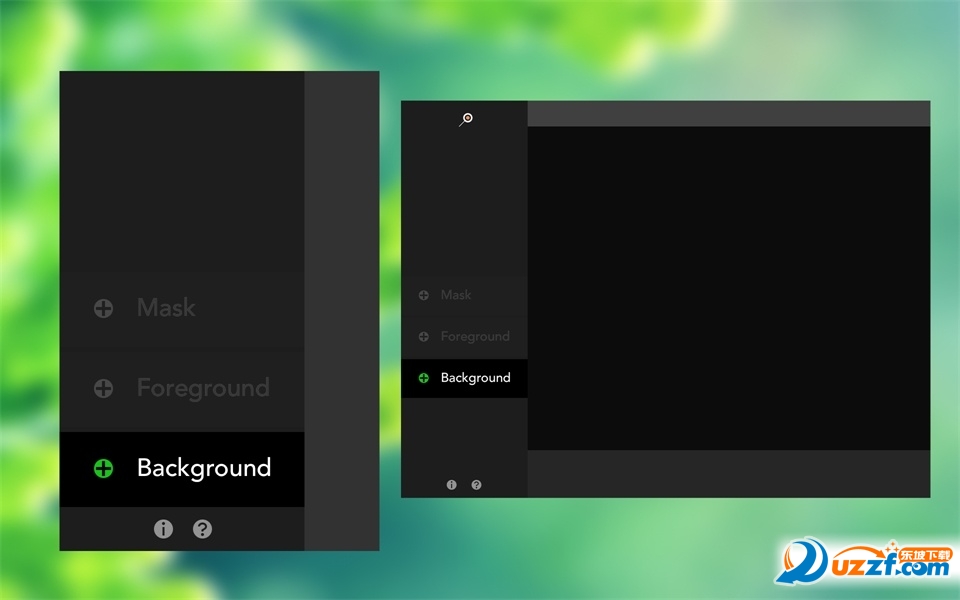
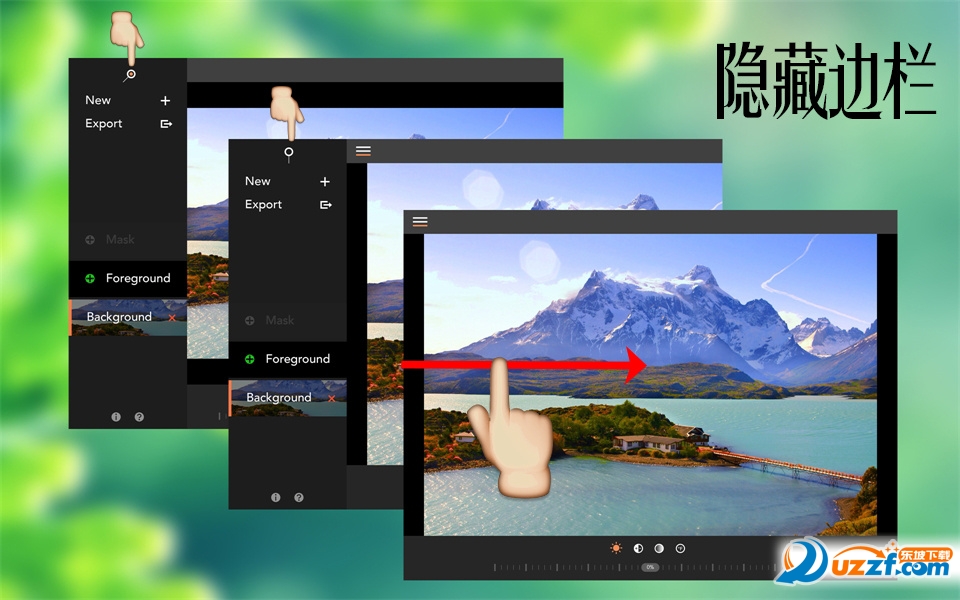
点选背景层,可以选择直接拍照、由相册导入、单色、或透明背景。前三项不用多说,换背景时根据需求选择即可,透明背景可以让保存的图片直接成为贴纸,可以创建自己的 Logo 、贴纸,很方便。
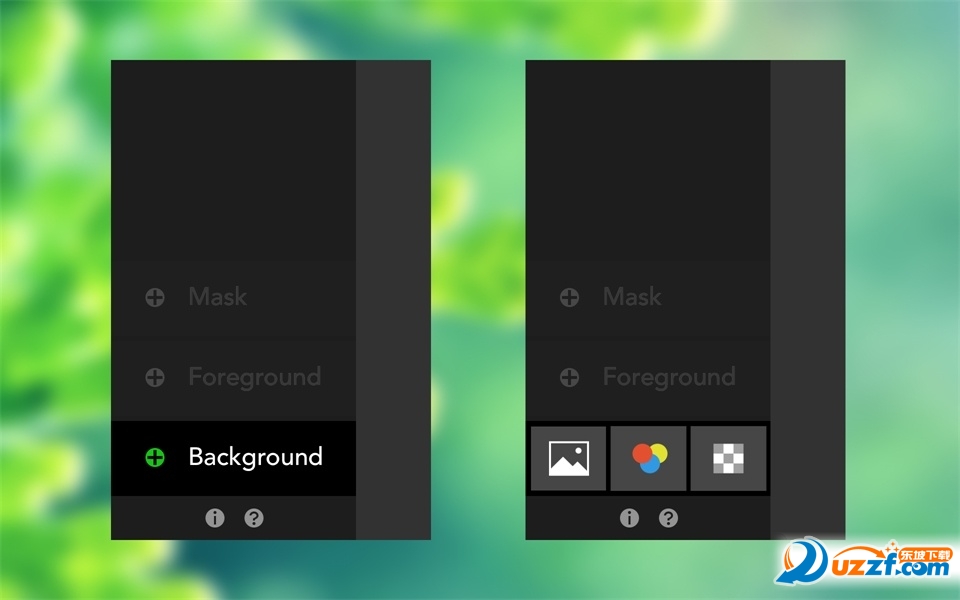
应用支持全分辨率导入,支持图片原比例,没有强制裁剪非常自由;同时也给出了常用的比例裁剪方案,方便用户按需处理图片。点击右上角绿色对勾进入编辑,下方一排是针对图片的调整功能,有亮度、对比度、饱和度和色温。看起来好像比一般的图片编辑应用少很多,但在实际使用中你会发现,这四种工具已经非常够用了。调整方式采用了与 Fragment 一样的刻度显示,如果不继续进行处理的话,也可以把 Union 当做一个简单快速调整图片的工具。
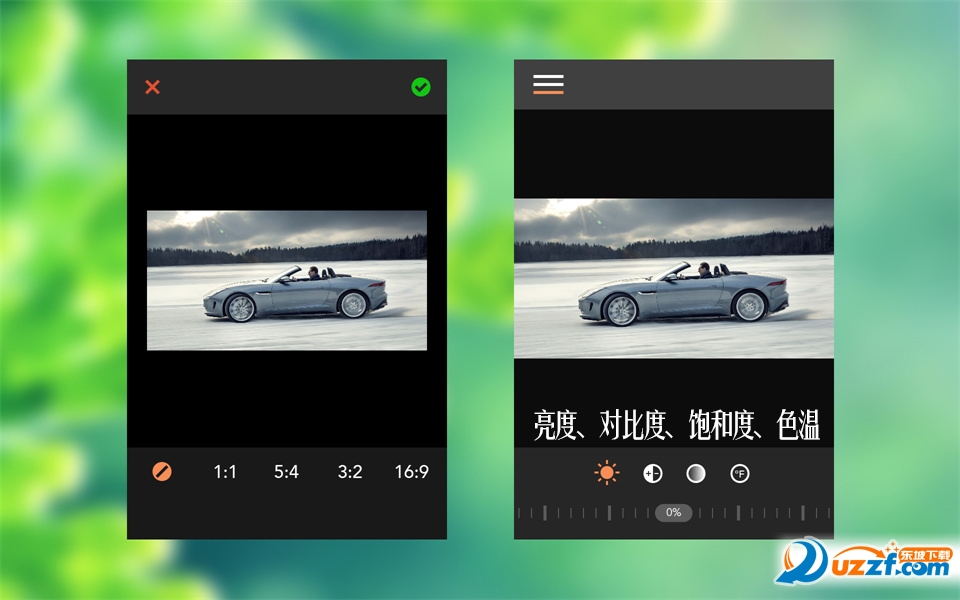
接着点击左上角的三条线按钮,调出图层菜单,来按照高亮显示载入首层图。这里可以载入图片或单色图层。
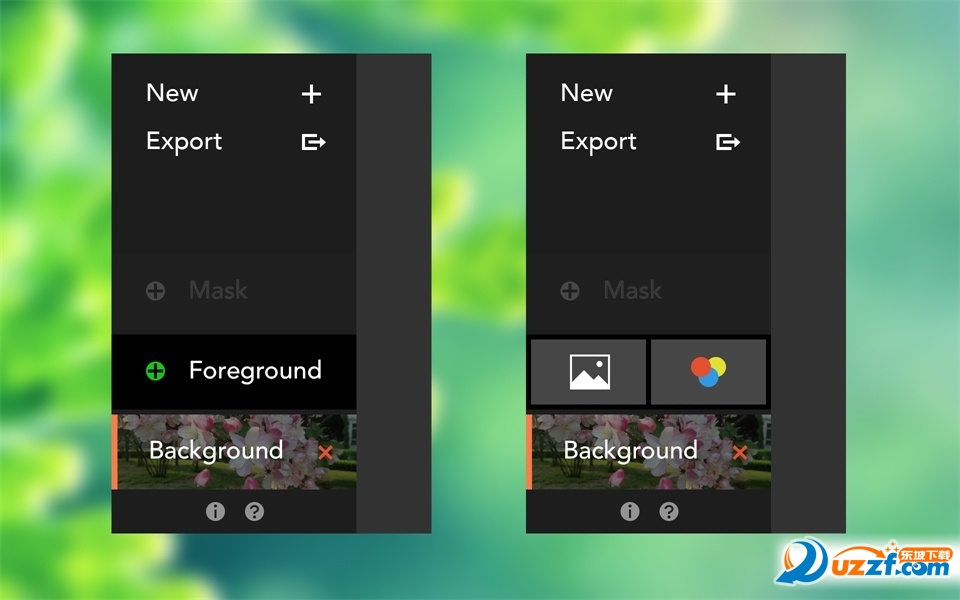
首层图的载入不会给出裁剪建议,直接覆盖在底图之上,这时可以发现左上角的三条线高亮显示了第二条,意为现在所有的操作都在这一层进行,平时也可以通过左上角高亮显示来判断当前在哪一层编辑。画面下方的编辑选项中多了一项透明度,画面上部出现了两个新的按钮,中间的按钮为融合选项,共有:正常、叠加、正片叠底、变亮、变暗、颜色减淡、差值,这里参考了 Photoshop 图层融合选项的翻译,因为效果是一样的,选择不同的融合方式可以制作出双重曝光的效果。目前右上角的Snapping on/off 开关还没看出来有什么作用,如果有知道的童鞋请不吝赐教!
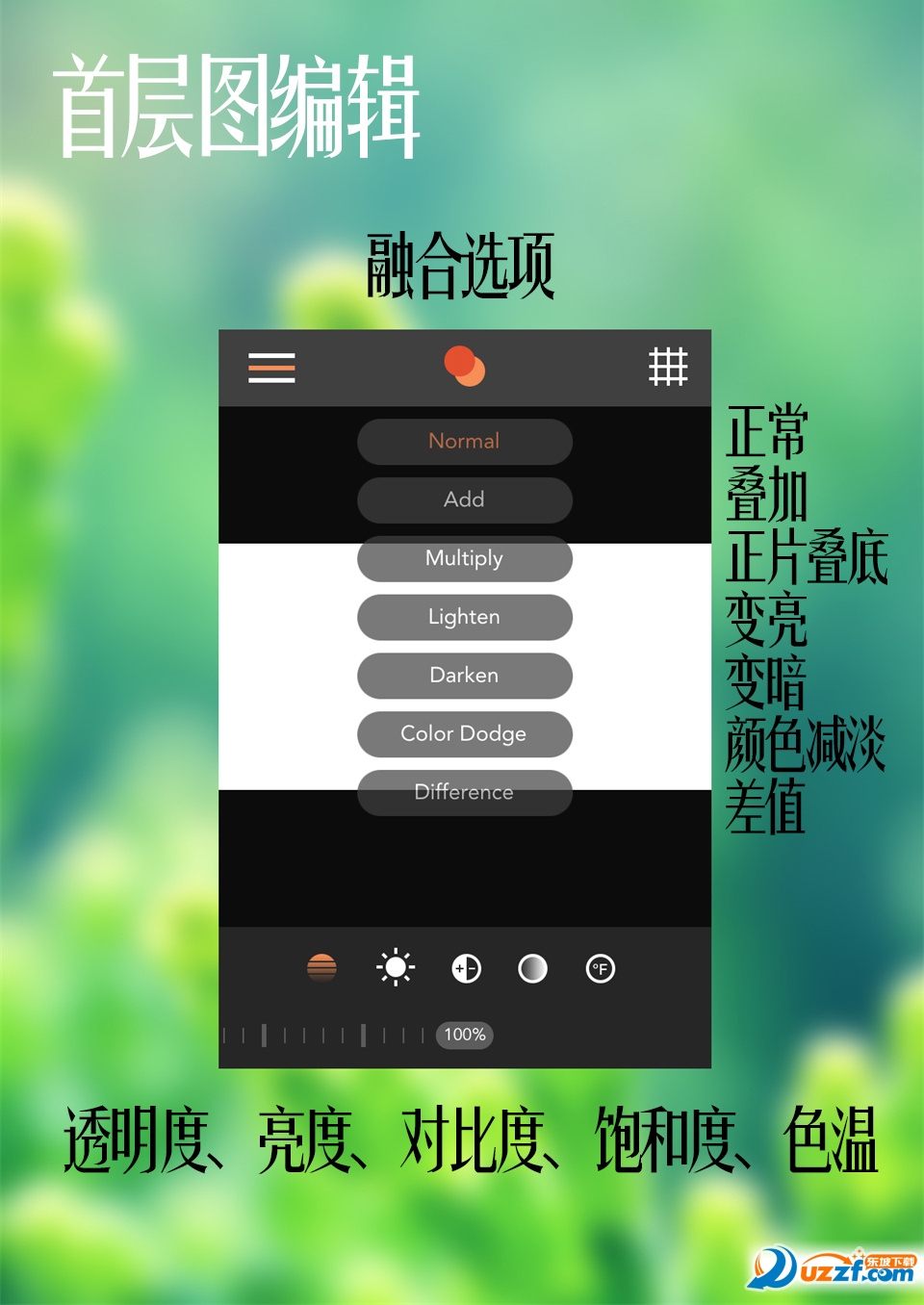
二、Mask 遮罩
双指缩放、单指移动将首层图摆放至合适的位置后,点击左上角三条线来调出图层菜单,选择 Mask 一栏,进入 Union 最核心的功能:遮罩。从选单中可以发现,Union 支持用涂画、图片、内置形状的方式来作遮罩。
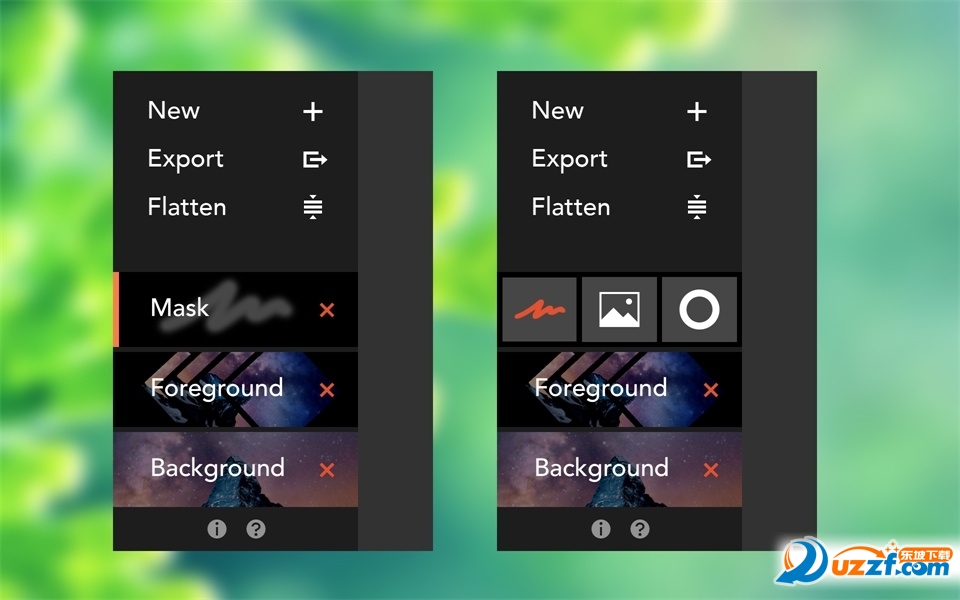
1、涂画模式
进入涂画模式,下方的功能选项分别为:魔棒、反向、画笔软硬度、蒙版查看、复原画笔、擦除橡皮。Mask 的所有操作都是基于首图的,下面依次介绍每个功能的使用。
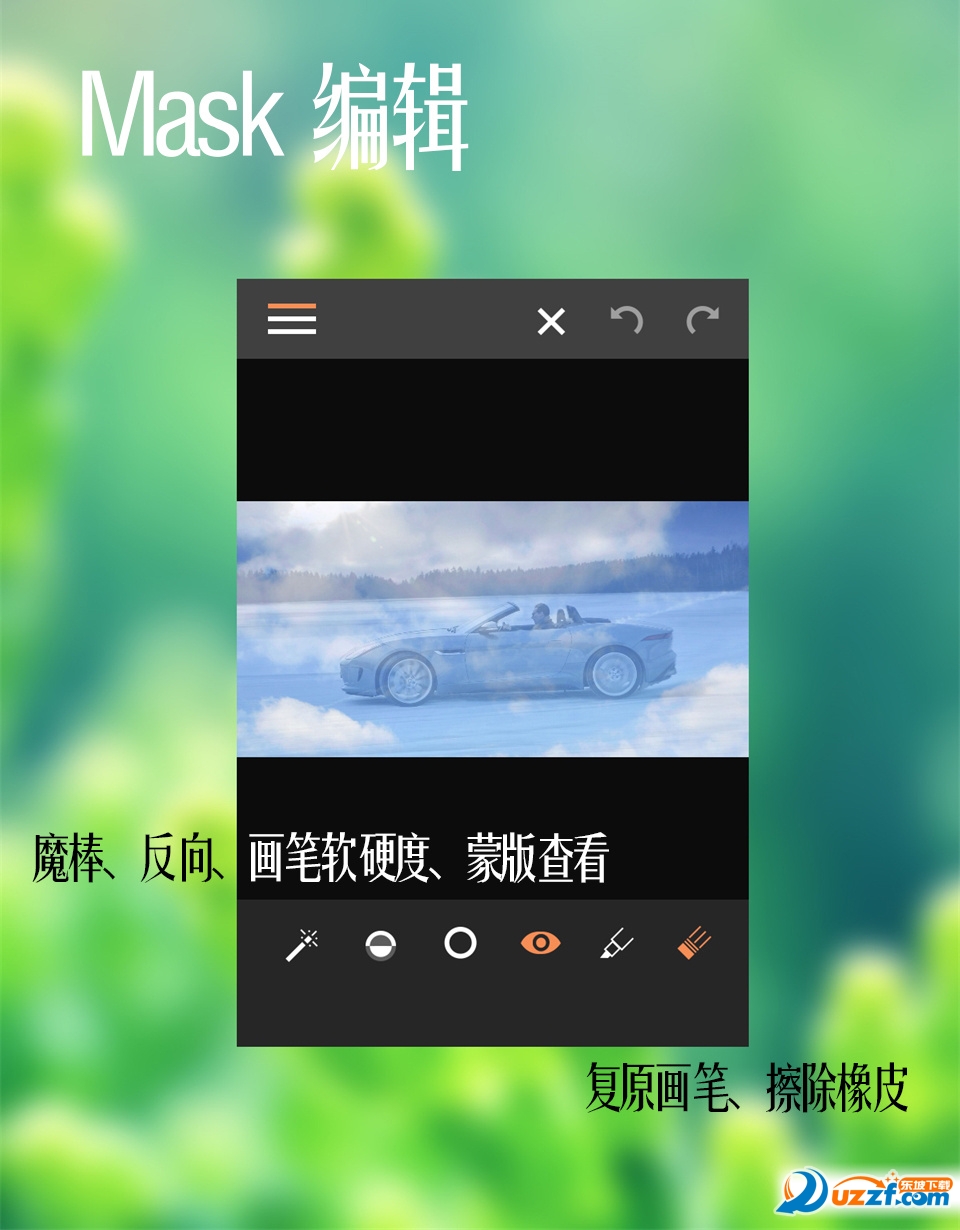
魔棒:一个神奇的存在,要求首图有相对明显的颜色差别,如果是纯色或颜色对比度很小,使用魔棒的效果不会很好。选择魔棒工具后点击要清除的部分,通过调节下方的容差条来扩大或缩小当前选择范围,当初就是被这一功能深深吸引!因为就算是 Photoshop 也不能实时调整容差范围啊!这个功能非常实用,可以减少好几个操作步骤,而且看起来相当酷炫啊!

反向:快速转换当前已清除与未清除部分
画笔软硬度:边缘虚化可以让两图融合感更加自然
蒙版查看:将去除部分以红色显示,方便检查是否有遗漏
修复画笔:将误清除的部分恢复
擦除橡皮:默认选项,随意涂抹即可将首图擦除,露出底层图片的内容
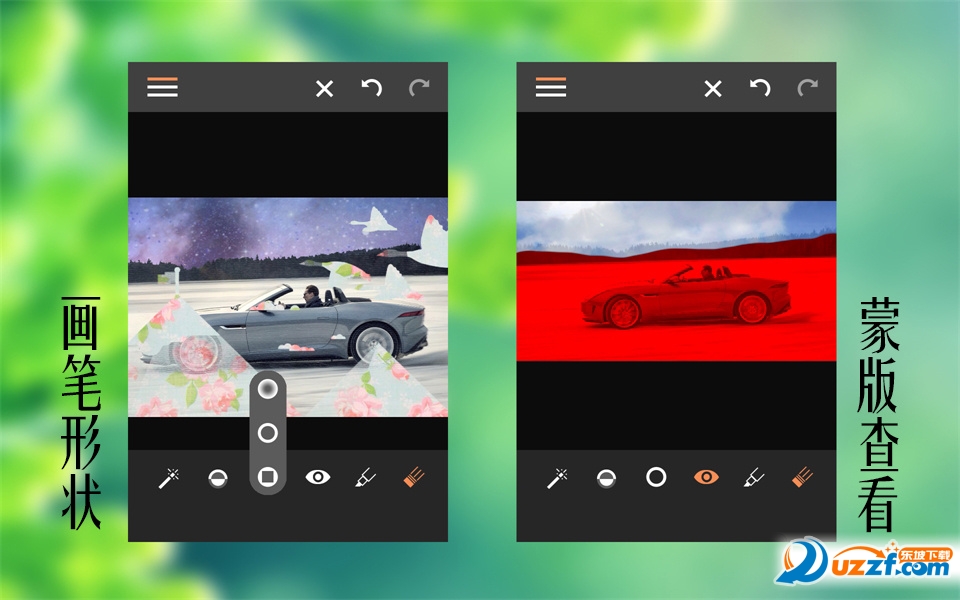
上手也十分容易,选中一张背景,再选中一张前景,选择重叠的模式即可。之后也可对背景以及前景分别作细致的处理,比如透明度、亮度等。在两张合成的基础上,可以再进行橡皮擦涂抹等操作。
两张图片重叠的模式也足够专业,提供Add、Multiply、Lighten等模式,还可以在应用内合并图层后继续叠图,理论上达到无限叠图。如果与同开发商其他摄影类app相配合,效果数量更是能够瞬间扩展。
 下载
ZoneAlarm完美注册机
61KB /
下载
ZoneAlarm完美注册机
61KB /
小编简评:ZoneAlarm完
 下载
Mini Browser(minibrowser)
298KB /
下载
Mini Browser(minibrowser)
298KB /
小编简评:即时修改co
 下载
图标提取工具(iconsext)
24KB /
下载
图标提取工具(iconsext)
24KB /
小编简评:可以提取软
 下载
DVD Burning Xpress
33.4M /
下载
DVD Burning Xpress
33.4M /
小编简评:DVDBurning
 下载
Easy CD-DA Extractor Professional 12.0.4 Build 1 中文特别版
6.4M /
下载
Easy CD-DA Extractor Professional 12.0.4 Build 1 中文特别版
6.4M /
小编简评: Ea
 下载
AWicons Pro V10.0 (编辑管理图标) 绿色特别版
8.7M /
下载
AWicons Pro V10.0 (编辑管理图标) 绿色特别版
8.7M /
小编简评:ArtIcons是
 下载
Beyond Compare V3.8Build 11096 汉化特别版
5.1M /
下载
Beyond Compare V3.8Build 11096 汉化特别版
5.1M /
小编简评:BeyondComp
 下载
图像混排编辑软件(FunPhotor)
6.4M /
下载
图像混排编辑软件(FunPhotor)
6.4M /
小编简评:由著名的软
 下载
InstallShield Professional
4.7M /
下载
InstallShield Professional
4.7M /
小编简评:著名的专业
 多多追剧app官方版
39.8M
1.0.9 安卓最新版
多多追剧app官方版
39.8M
1.0.9 安卓最新版
 AZScreenRecorder中文官方
87.8M
6.0.10 安卓版
AZScreenRecorder中文官方
87.8M
6.0.10 安卓版
 漫圈圈最新版本
40.9M
v1.4.0 安卓版
漫圈圈最新版本
40.9M
v1.4.0 安卓版
 OmoFun最新版
109.9M
1.0.9 安卓版
OmoFun最新版
109.9M
1.0.9 安卓版
 Painter官方正版
84.6M
7.0.54 最新版
Painter官方正版
84.6M
7.0.54 最新版
 omofun app
109.9M
1.0.9 官方版
omofun app
109.9M
1.0.9 官方版
 TikTok抖音国际版
220.9M
33.3.5 海外版
TikTok抖音国际版
220.9M
33.3.5 海外版
 新趣小视频app
16.4M
2.2.12安卓官方最新版
新趣小视频app
16.4M
2.2.12安卓官方最新版
 国外抖音tiktok2024最新版
220.9M
33.3.5 国外版
国外抖音tiktok2024最新版
220.9M
33.3.5 国外版
 快手极速版 免费下载
52.1M
12.0.40.7282 安卓版
快手极速版 免费下载
52.1M
12.0.40.7282 安卓版
 tiktok国际版国内可用
228.8M
33.2.5 解锁版
tiktok国际版国内可用
228.8M
33.2.5 解锁版
 囧次元app
57.4M
1.5.6.9 官方最新版
囧次元app
57.4M
1.5.6.9 官方最新版
网友评论